Hledáš způsob, jak učinit své prototypy v Adobe XD živějšími a interaktivnějšími? Funkce Auto-Animate bude klíčovým nástrojem na tvé cestě k působivým designům. V tomto tutoriálu podrobně prozkoumáme funkci Auto-Animate a ukážeme ti, jak ji cíleně využít v různých scénářích ve tvých projektech.
Hlavní poznatky
- Funkce Auto-Animate generuje animace na základě pojmenovaných vrstev.
- Jasná struktura ve tvých designech pomáhá udržet přehled.
- Obratné použití nástroje pro křivky umožňuje vytvoření atraktivních zobrazení.
Návod krok za krokem
1. Přidej nástroj pro křivky
Aby ses mohl pustit do návrhu své vizualizace akcií, otevři svůj projekt Adobe XD a vyber nástroj pro křivky v panelu nástrojů. Nakresli cikcak čáru, která reprezentuje výkon akciového indexu. Nezapomeň držet klávesu Shift, abys nakreslil rovné čáry nebo čáry pod úhlem 45°. Jakmile dokončíš kreslení, stiskni klávesu Escape, abys potvrdil cestu.
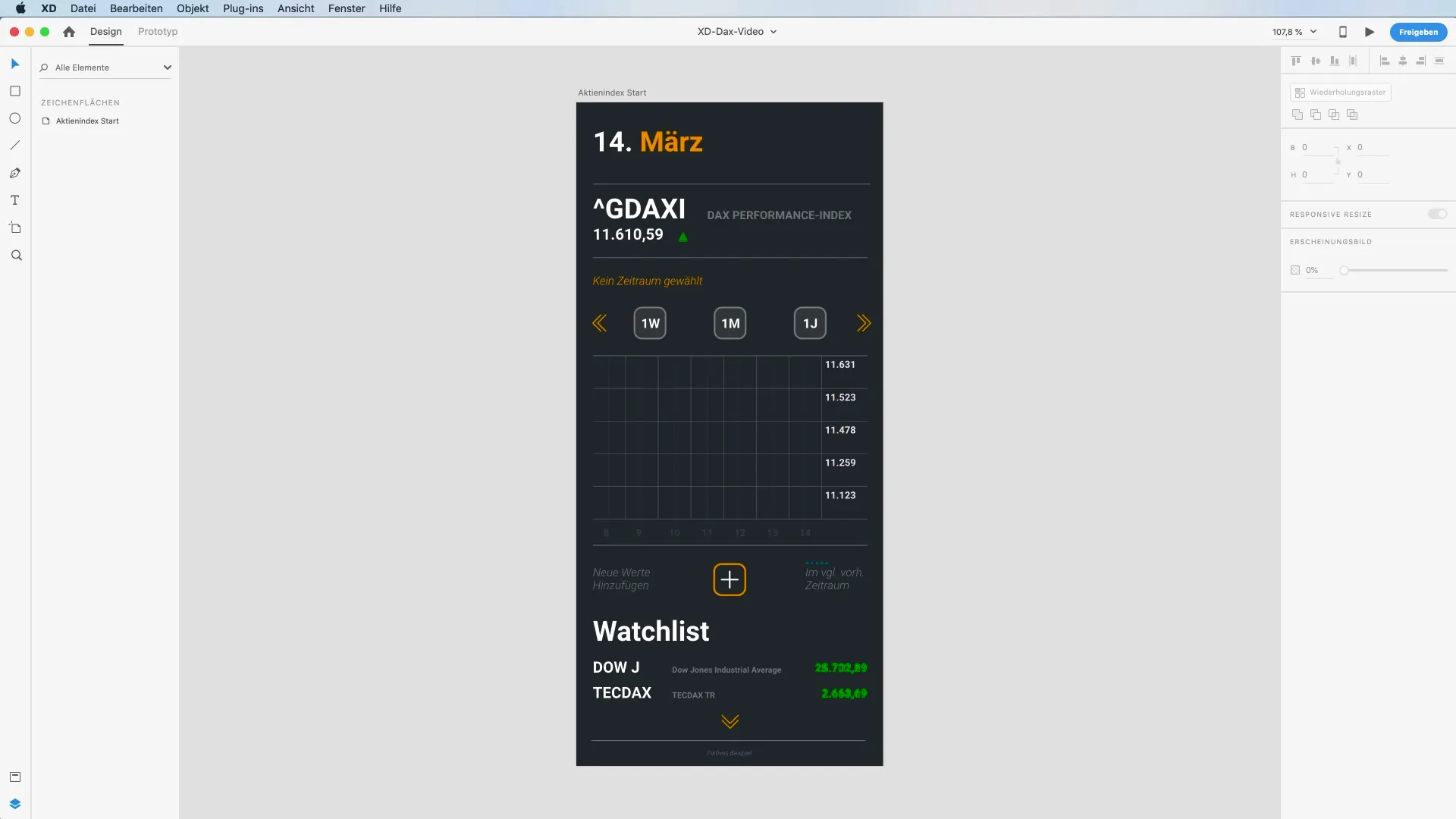
2. Nastav vzhled své cesty
Je důležité, aby tvoje zobrazení bylo graficky atraktivní. Nastav barvu okraje cesty na odpovídající odstín, např. na výraznou oranžovou, a nastav tloušťku čáry na dva, aby byly čáry zvýrazněny. Ujisti se, že je cesta jasně pojmenována, například „Aktuální akciový index“, aby se předešlo záměnám.
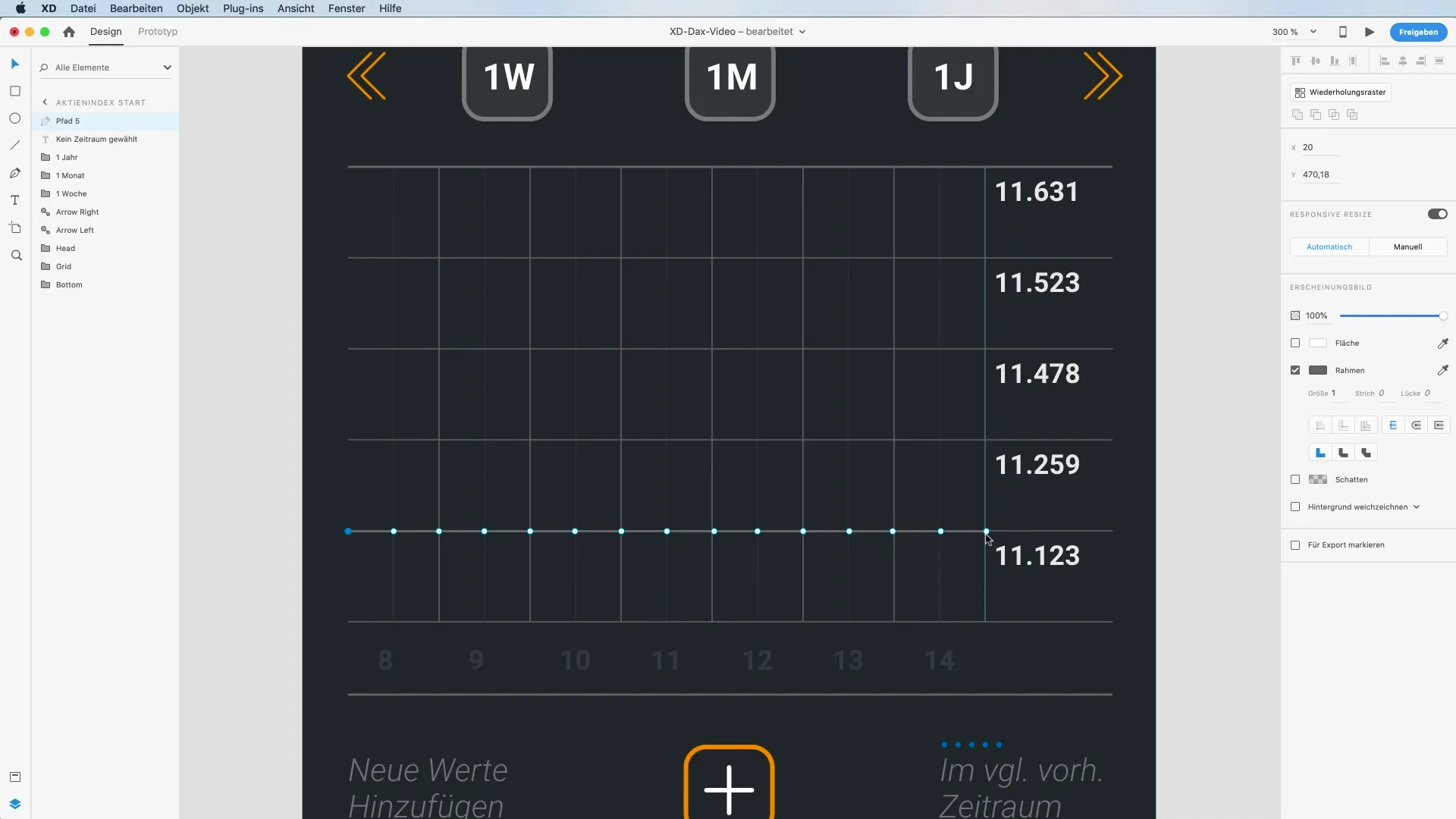
3. Přidej porovnávací cestu
Aby byly změny v akciovém indexu srozumitelné, vytvoř s nástrojem pro křivky druhou čáru pod aktuální cestou. To reprezentuje výkon v porovnání s předchozím obdobím. Vyber jinou barvu, například modrou, a pojmenuj cestu podle toho „Akciový index předchozí období“.
4. Vytvoř různé artboardy
Navrhni několik artboardů pro různé časové intervaly, jako je týdenní, měsíční a roční. Označ první obrazovku a vytvoř duplikát pro týdenní zobrazení. Aktualizuj textový obsah a vizuálně zvýrazni interaktivní prvky, jako jsou tlačítka.
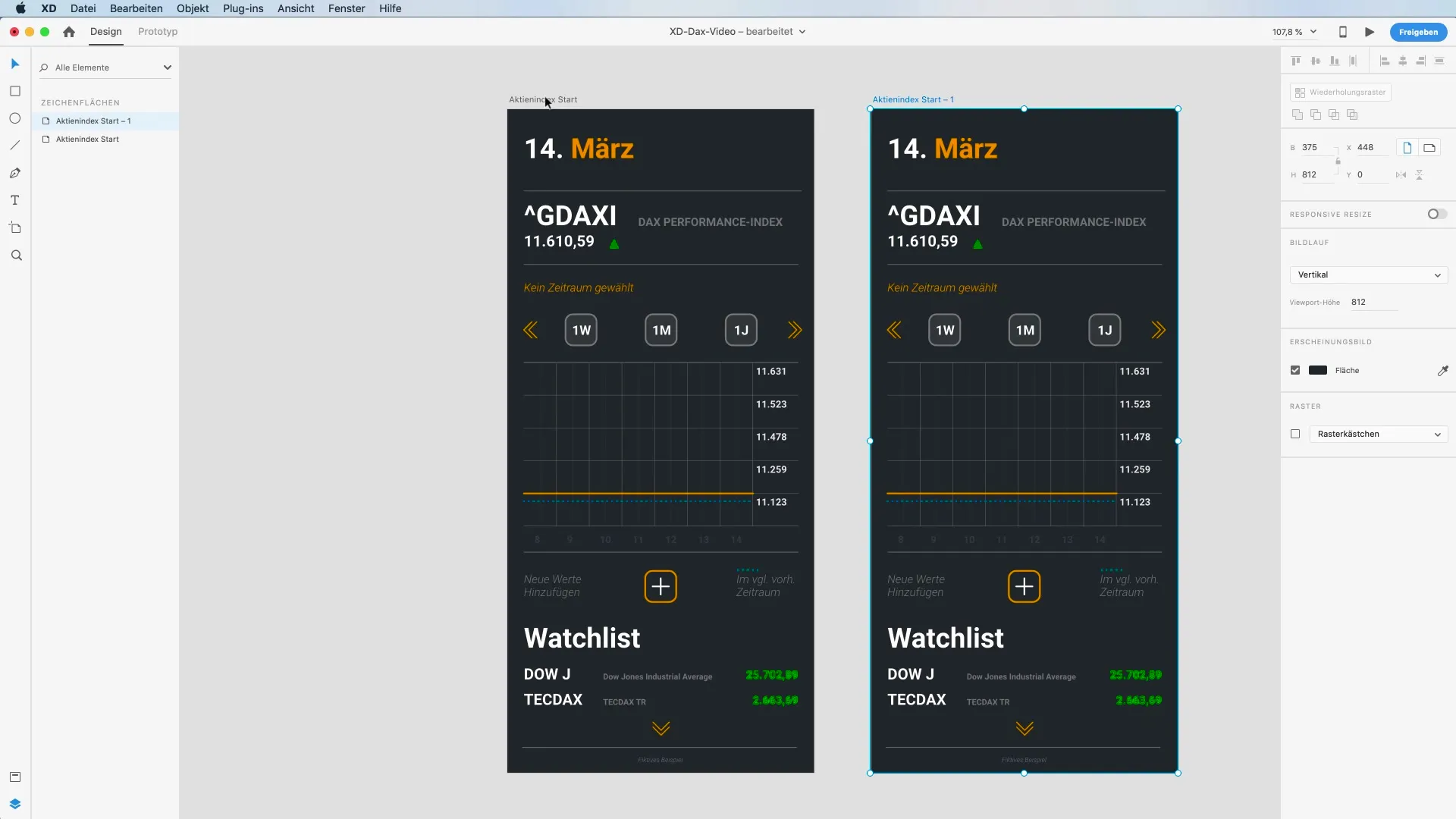
5. Uprav animační body
Aby byla animace výkonu vizuálně atraktivní, přejdi do návrhového režimu a dvakrát klikni na cesty. Přesuň body čar pro dynamické zobrazení, které realisticky reprezentuje změny cen. S klávesou Command + Z můžeš změny vrátit zpět, pokud uděláš chybu.
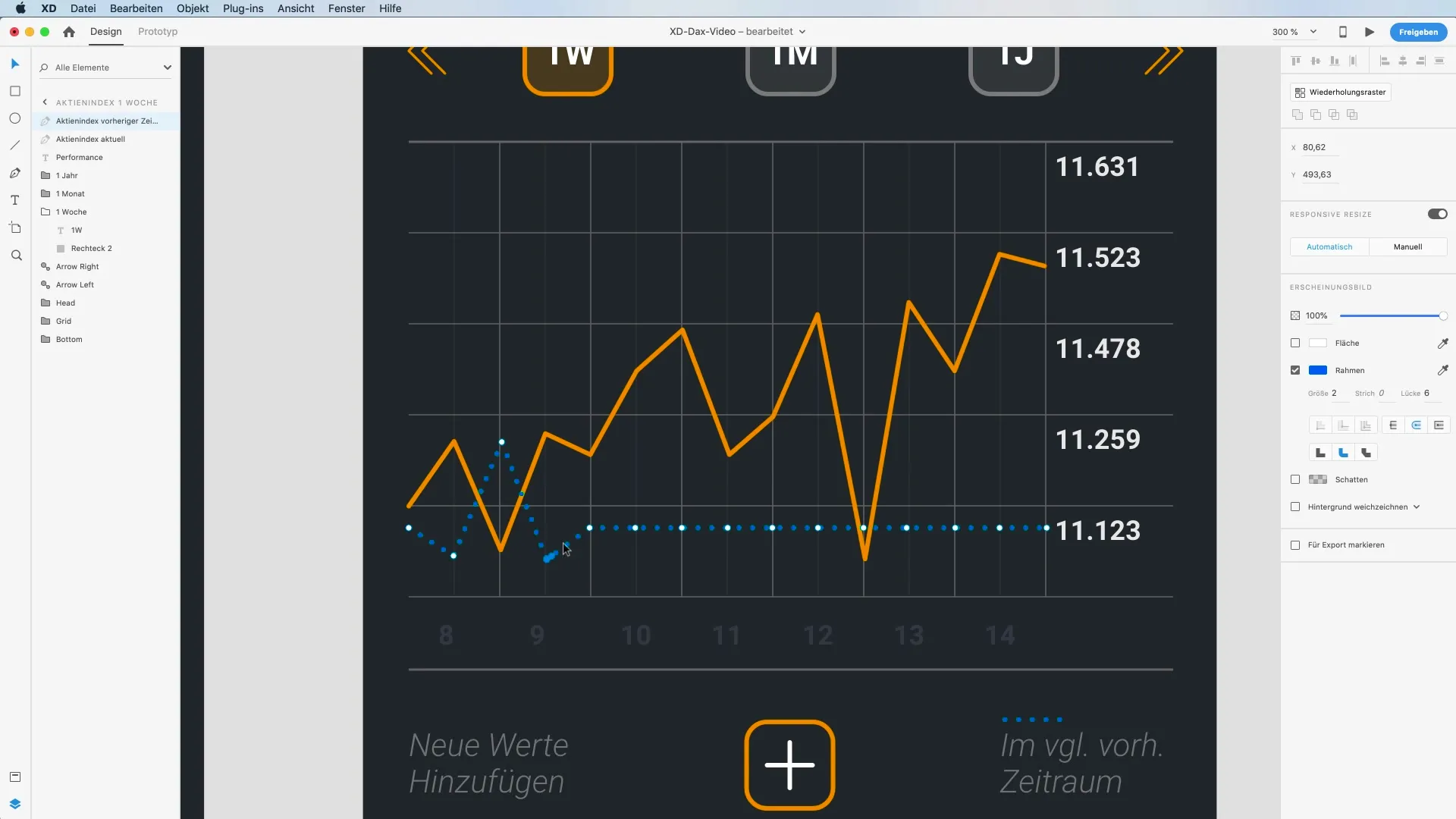
6. Nastav přechody pro prototypy
Nyní přepni do prototypového režimu. Propoj tlačítka s příslušnými artboardy. Vyber „Auto-Animate“ jako přechod a nastav délku na 0,8 sekundy. Otestuj animaci kliknutím na tlačítko a ověř interaktivitu aplikace.
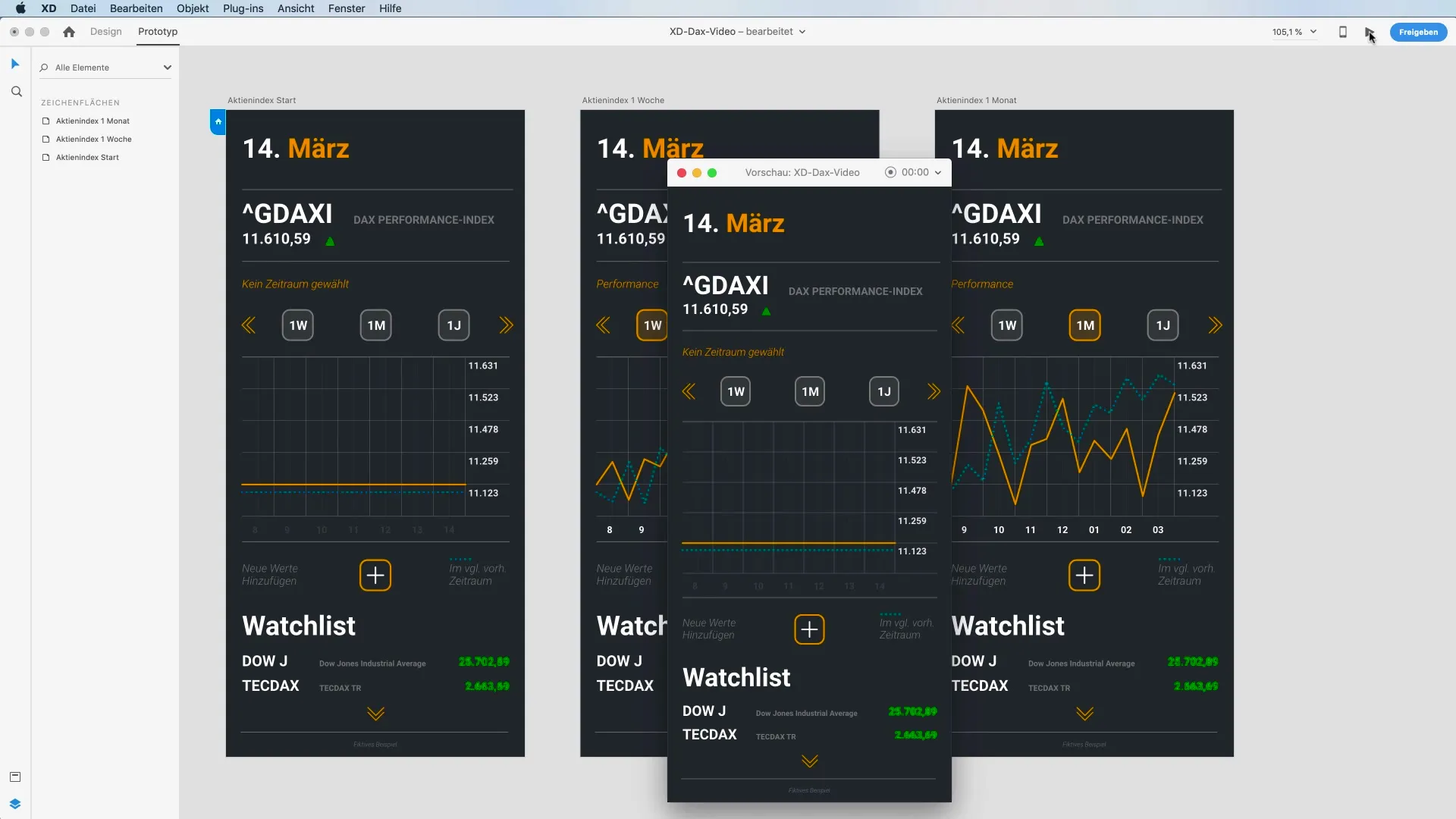
7. Doladění zobrazení
Aby ses zvýšil estetický přitažlivost, měl bys upravit opacitu nepoužívaných prvků. Nastav opacitu z 10 % na 100 % pro výraznější výsledky. Také znovu otestuj animace, abys zajistil, že všechno vypadá plynule a přitažlivě.
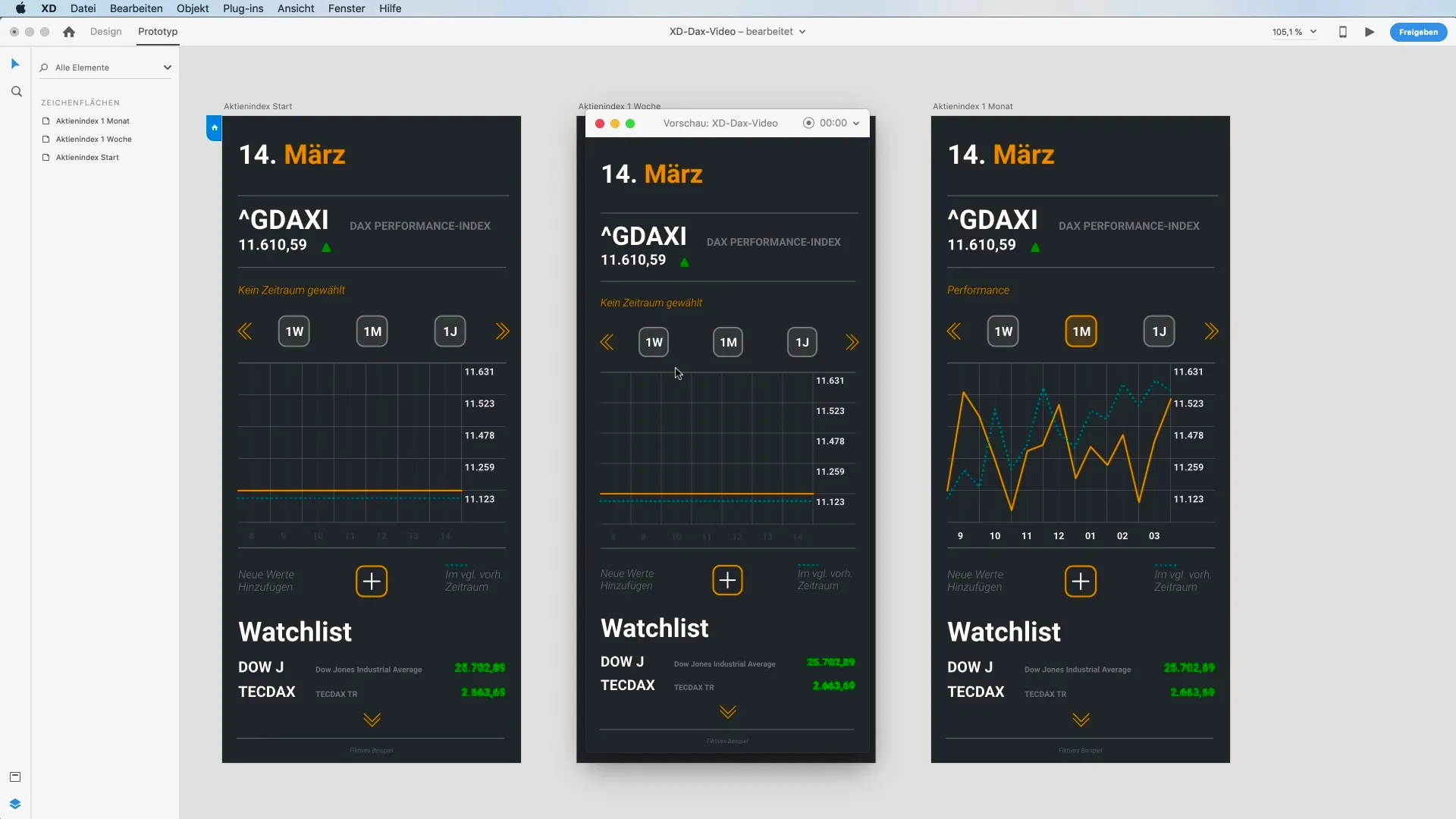
8. Vylepši cesty
Ve návrhovém módu můžeš také dále vylepšit křivku svých cest. Dvojitě klikni na kotevní body a táhni je, abys vytvořil zakřivené čáry. Tyto úpravy dodají tvému designu poslední úpravy a učiní animace hladšími.
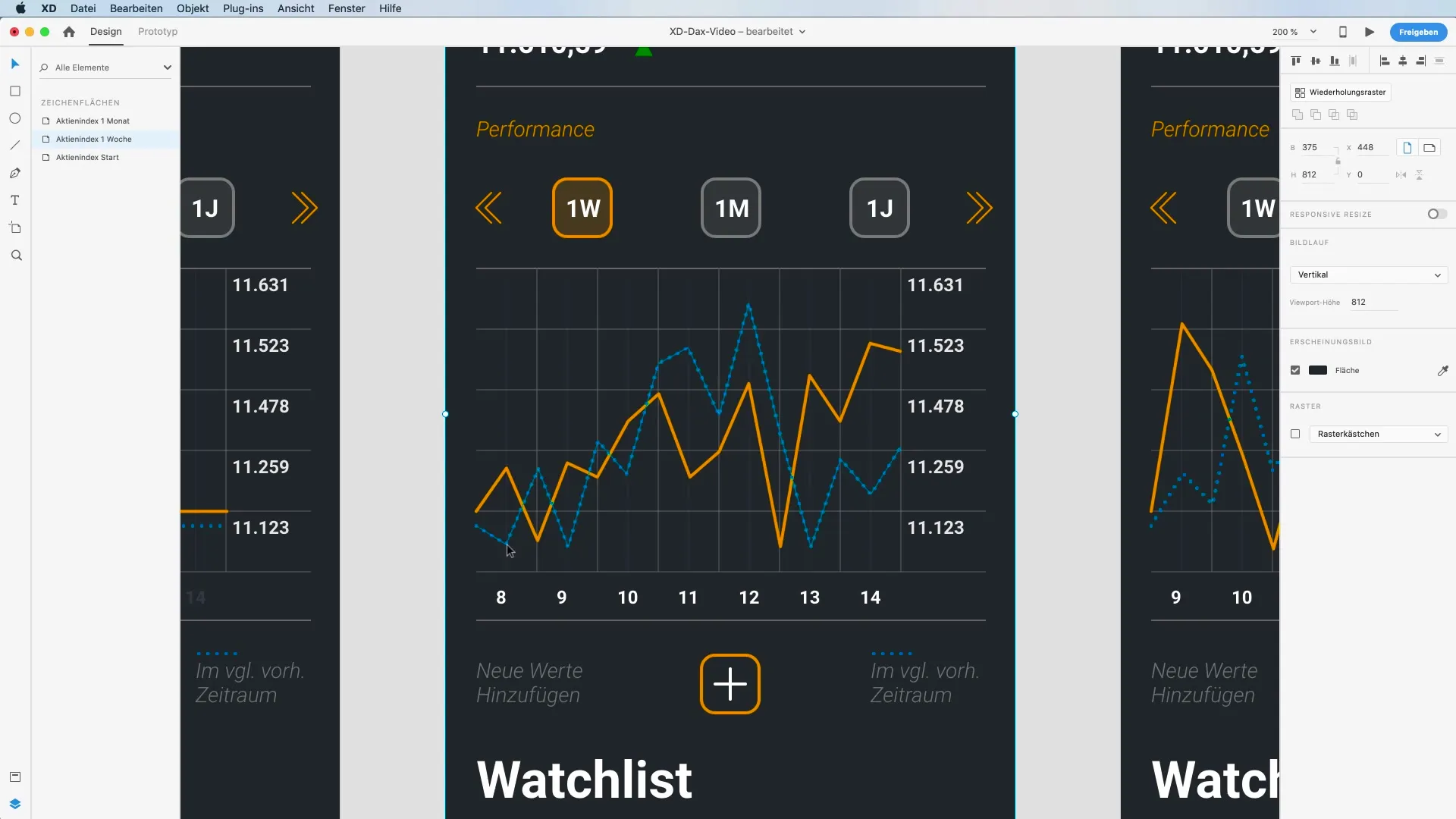
9. Poslední testovací běh
Před finálním dokončením projektu proveď poslední testovací běh přepínáním mezi artboardy. Zkontroluj, zda všechny animace plynule probíhají a zda prvky reagují, jak mají. Tímto způsobem máš možnost opravit případné nesrovnalosti.
Závěr - Auto-Animate v Adobe XD pro interaktivní prototypy
S funkcí Auto-Animate v Adobe XD získáváš mocný nástroj k tomu, abys své prototypy vytvořil přehledné a dynamické. Naučil jsi se, jak správné pojmenování, vytváření cest a přidávání animací spolupracují, aby dosáhly impozantních výsledků. Využij to, co ses naučil, k realizaci vlastních projektů a optimalizaci interaktivního zážitku.
Často kladené otázky
Jak funguje funkce Auto-Animate v Adobe XD?Funkce Auto-Animate vytváří animace tím, že analyzuje výchozí a koncové body pojmenovaných vrstev a zobrazuje je v plynulé animaci.
Možu funkci Auto-Animate využít také pro jiné projekty?Ano, funkci Auto-Animate lze využít pro různé typy projektů, pokud dodržujete jasnou strukturu ve svých vrstvách a artboardech.
Jak dlouho by měly trvat přechody v animaci?Obvykle trvá délka přechodů mezi 0,6 a 1,0 sekundami, aby byla zajištěna plynulá animace.


